Windows Fotogalleri er et program som følger med Windows Vista som gjør at du enkelt kan vise, organisere og redigere bildene komplett med et intuitivt og flytende grensesnitt. Windows Photo Gallery er tilgjengelig i alle versjoner av Vista, men bare Windows Vista Home Premium og Ultimate-utgavene har jevne overganger og tema lysbildeserier.
Trinn
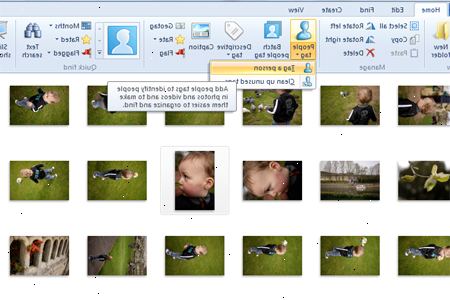
- 1Åpne Windows Fotogalleri. Galleriet kan nås ved å klikke på Start> Alle programmer, og åpne den direkte fra listen over programmer, eller ved å høyreklikke på en fil i bilder eller på skrivebordet og velge Preview. Alternativt, dobbeltklikker du på et bilde for å åpne det på Windows Photo Gallery.
- 2Organiser bilder og videoer. Du kan bruke koder i en rekke måter å hjelpe deg å finne og kategorisere bilder. Tags kan brukes på ett eller flere bilder på en gang, og kan være så bred som fag som Wildlife til spesielle temaer som Siberian Tiger eller Crested Tern. Hvis du vil bruke en kode, klikker du på bildet, og klikk på Legg til tagger i Info-panelet, skriver et kodenavn og trykk enter. Alternativt (dersom Info-panelet ikke vises) klikk på Info for å nå muligheten til å legge til koder.
- 3Vise bilder og design filmer. Galleriet viewer kan du zoome, panorere og rotere bilder fra et individuelt stor visning. Med den nederste ruten kan du enkelt navigere mellom andre bilder eller slette en fil. Du kan også designe og se lysbildeserier fra betrakteren, eller opprette selvlagde filmer ved å sette sammen media film og bilder ved å velge Lag en film.
- 4Redigere bilder og fikse vanlige feil. Klikk Fix på den øvre verktøylinjen for å angi grunnleggende redigering modus. Verktøylinjen er tilgjengelig fra galleri visning ved å velge et bilde for å redigere eller i enkelte store visningen (slideshow).
Beskjære, justere lysstyrke, kontrast og farger, fjern røde øyne feil eller la Windows Photo Gallery gjøre det for deg med automatisk justering. Under redigeringsverktøy galleriet gjør det enkelt for deg å angre / gjøre endringer, og hvis du tilfeldigvis lagre dine endringer du kan gå tilbake og gå tilbake dem. Galleriet lagrer automatisk bildene dine ved å avslutte programmet, tilbake til galleri visning eller trykke en piltast / knappen for lysbildeserievisning. - 5Aksje, skrive ut og brenne bildene på en CD. I Windows Photo Gallery, er ett klikk alt det tar å dele dine beste minner med venner og familie via e-post. Det er et alternativ til å skrive ut bilder direkte fra en personlig skriver eller bestille kopier på nettet - Windows Photo Gallery vil sjekke for lokale bedrifter i ditt område (via en Internett-tilkobling), og hvis de søker retur ingenting, velg på nytt muligheten og bestille utskrifter med PhotoWeb. En annen funksjon lar deg lage data og video plater ved å klikke på Brenn.
Tips
- For mer informasjon og hjelp til å bruke Windows Photo Gallery, er det mange tutorials i Windows Hjelp og støtte. Du får tilgang til Windows Photo Gallery hjelp fra den lille blå ikonet øverst til høyre på hovedverktøylinjen ruten.
